Upgrading from Ubuntu 20.04 LTS to Ubuntu 22.04 Jammy
Published on July 6, 2024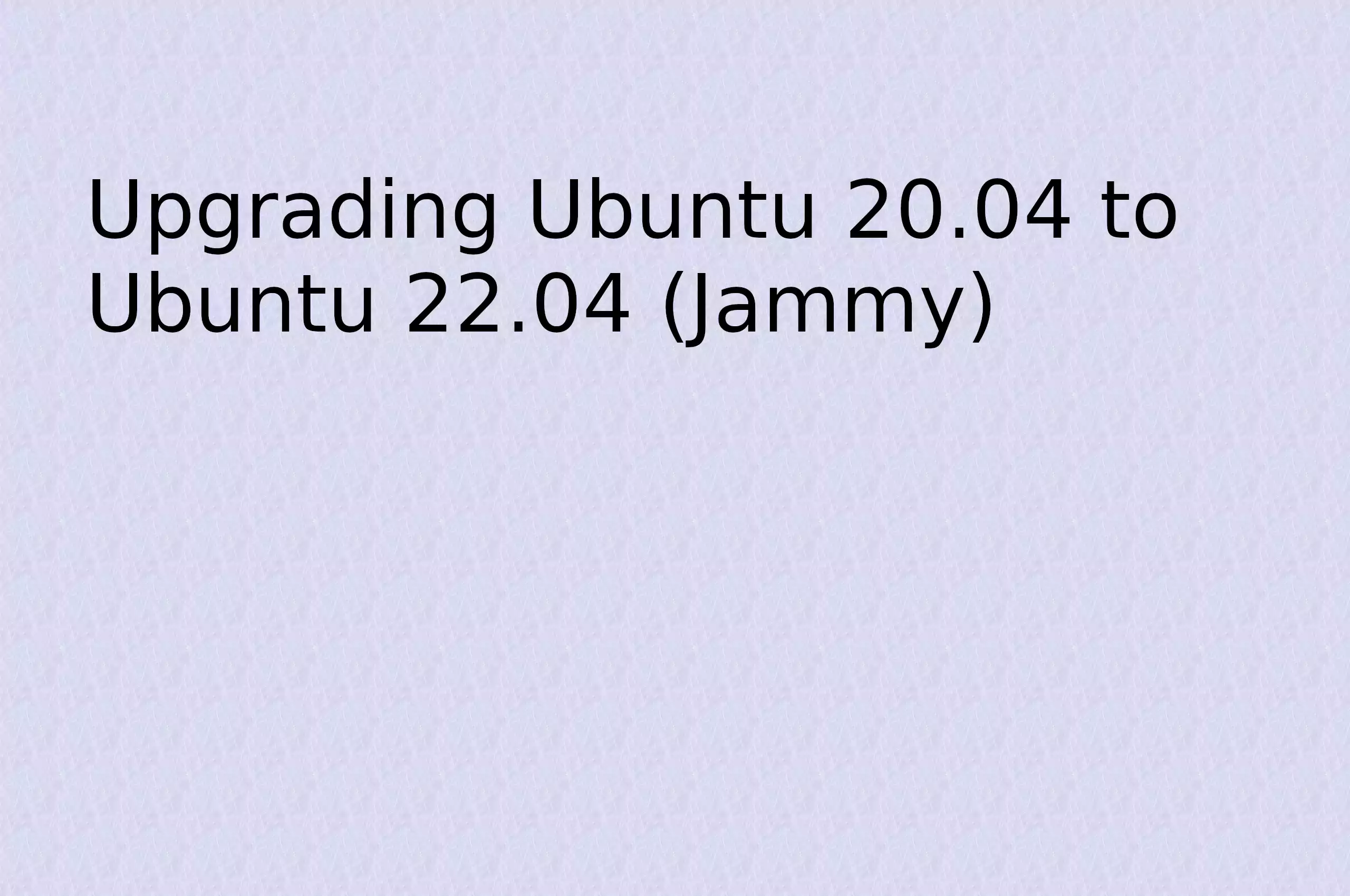
แน่นอนว่าการอัพเกรดจะมีประโยชน์อย่างมาก ในการทำให้ระบบของท่านนั้นปลอดภัย งั้นเรามาเริ่มกันเลย สำหรับการอัพเกรด Ubuntu 20.04 ซึ่งออกมานานพอสมควรล่ะ ให้เป็น Ubuntu 22.04 ซึ่งมีรหัส Jammy
อันดับแรกเลย เรามาเช็คก่อนว่า มี package อะไรบ้างที่เรายังไม่ได้อัพเดทในเครื่องด้วยคำสั่ง
apt list --upgradable
หลังจากนั้นพิมพ์คำสั่ง
apt update && sudo apt upgrade -y
เพื่อทำการอัพเกรดให้ทุก package ที่เราใช้อยู่เป็นปัจจุบันที่สุดก่อน
หลังจากนั้น ทำการ reboot เครื่องด้วยคำสั่ง
reboot
พิมพ์คำสั่งเพื่อเช็คให้ชัวร์ว่า ท่านใช้ Ubuntu 20.04 อยู่ด้วยคำสั่ง
lsb_release -a
จะได้ผลลัพธ์ดังนี้
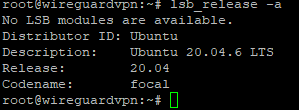
กรณีที่ท่านใช้ ssh port 22 อยู่ซึ่งเป็น port มาตรฐาน และ ท่านใช้ ubuntu firewall อยู่ ขอให้ท่านพิมพ์คำสั่ง เหล่านี้ ในกรณีที่ว่า ขณะอัพเกรดถ้าท่านหลุดออกจาก server ระบบจะทำการเปิด ssh ที่ port 1022 แทนเพื่อให้ท่าน เชื่อมต่อ แน่นั่นหมายถึง ท่านจะต้องอนุญาตไฟล์วอลไว้ด้วย
ufw allow 1022/tcp ufw reload ufw status
กรณีที่ท่านไม่ได้ใช้ ubuntu firewall ก็ไม่ต้องทำขั้นตอนนี้
หลังจากนั้นทำการติดตั้ง package สำหรับช่วยเรา upgrade
apt install update-manager-core
หลังจากนั้นพิมพ์
do-release-upgrade
เพื่อทำการอัพเกรดระบบ ในระหว่างการอัพเกรด ระบบจะถามท่าน ขอให้ท่านตอบแต่ละข้อ เช่นการเปิด port 1024 หรือว่าการ แก้ source.list เพื่อทำการเพิ่ม repo สำหรับการอัพเกรด
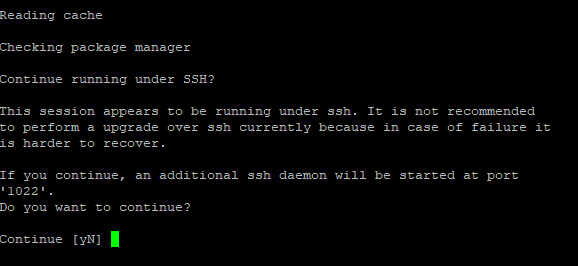
สำหรับคำถามแรก จะแจ้งเตือนว่า ขณะนี้ท่านได้ทำการรันการอัพเกรดผ่าน SSH อยู่ซึ่ง อย่างที่ได้บอกว่าไปว่า ถ้าท่านใช้ port มาตรฐาน 22 ควรเปิด firewall port 1022 เพื่อใช้ในการเชื่อมต่อกรณีที่ท่านหลุดขณะอัพเกรด ถ้าแน่ใจก็ตอบ y
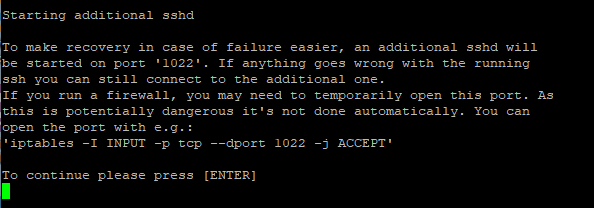
สำหรับข้อนี้ ก็คือระบบบอกว่า ให้พิมพ์คำสั่ง iptables เพื่ออนุญาตให้เชื่อมต่อผ่าน 1022 แต่ถ้าท่านไม่ได้รัน ufw (ubuntu firewall) ก็ไม่ต้องทำอะไร และ ENTER
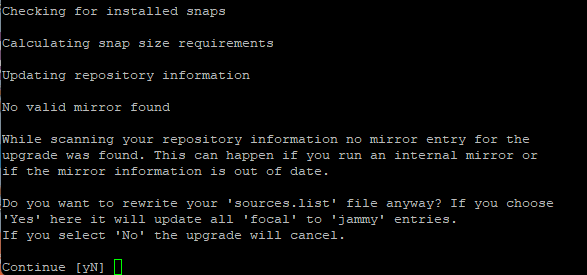
สำหรับข้อนี้จะเป็นการบอกว่า ระบบจะทำการแก้ไข sources.list เพื่อให้ดึงข้อมูลจาก repository ตัวใหม่มา ขอให้ท่านกด y
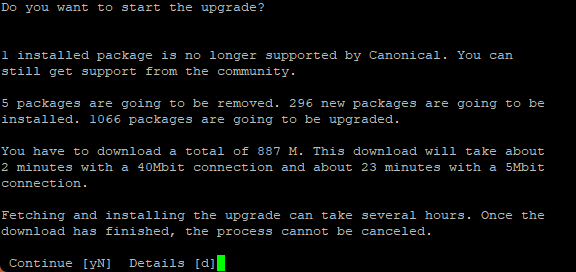
ระบบก็บอกรายละเอียดเกียวกับ package ที่จะได้รับการอัพเกรด รวมถึงที่จะไม่ได้รับการอัพเกรด และ เวลาที่จะใช้ ให้ท่านกด y เพื่อดำเนินการต่อ
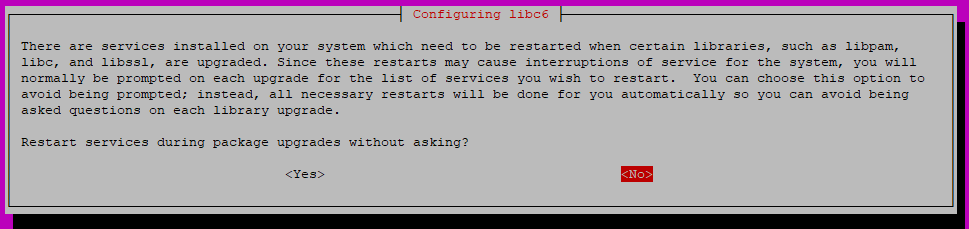
ระบบก็จะบอกว่ามีบาง services ที่จะถูก restart ในระหว่างการอัพเกรด ท่านจะให้ระบบทำการ restart เลยหรือไม่ โดยไม่ต้องถาม ก็สามารถตอบ Yes หรือ No ก็ได้เช่นกัน
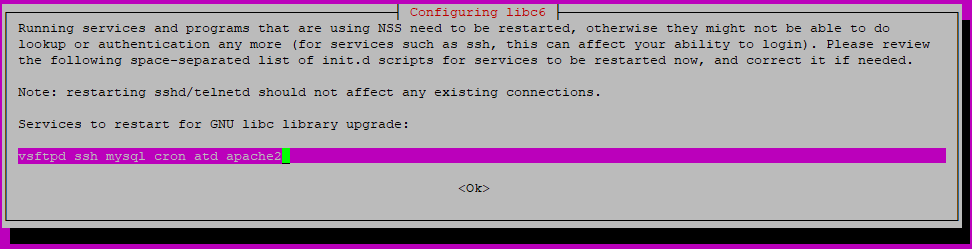
ระบบบอกว่า services เหล่านี้กำลังจะถูก restart ให้ท่านกด ENTER หรือ Ok
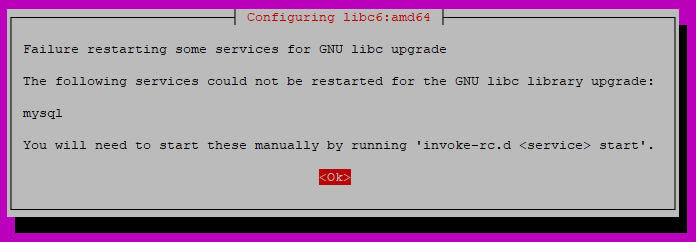
ระบบอาจจะเตือนว่ามีบาง services ไม่สามารถถูก restart ได้ เช่นตามตัวอย่าง mysql ก็ขอให้ท่านกด Ok หรือ Enter

ระบบเตือนท่านว่า มีบาง services ซึ่งเกี่ยวพันกับ PAM ที่จะต้องถูก restart ให้ท่านกด Enter หรือ Ok
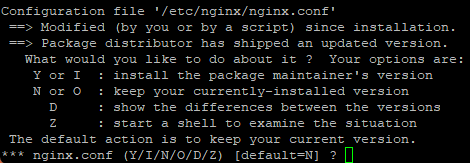
ระบบบอกท่านว่า มีการตรวจบอว่า nginx.conf นั้นมีอยู่ ให้ท่านเลือกว่า จะเก็บมันไว้หรือเขียนทับ ก็ขอให้ท่านกด N หรือ Enter เพื่อเลือกค่า Default ที่จะเก็บของเดิมไว้ เพราะมันคือ configuration file สำหรับ Web Server นั่นเอง ซึ่งส่วนใหญ่ก็จะต้องเก็บไว้
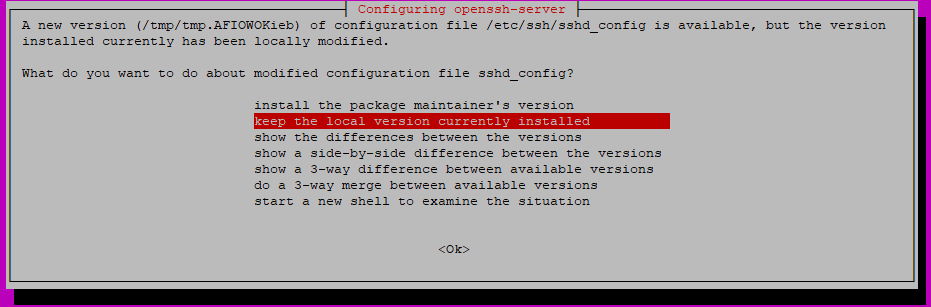
ระบบบอกท่านว่า ไฟล์ /etc/ssh/sshd_config นั้นมีอยู่ ท่านจะเก็บหรือว่า จะเขียนทับ หรือว่าจะรวมไฟล์เข้ากับของใหม่ ขอแนะนำให้ท่าน เก็บไว้ โดยเลือก “keep the local version currently installed” หรือ กด Enter นั่นเอง
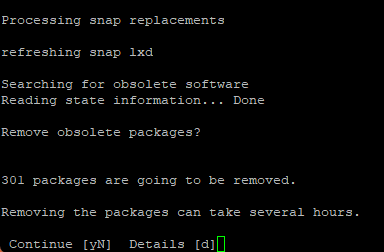
ระบบบอกท่านว่า จะมี package 301 ตัวที่จะต้องถูกเอาออก เนื่องจากไม่แนะนำให้รันบน Ubuntu 22.04 ขอให้ท่านกด y เพื่อดำเนินการต่อ
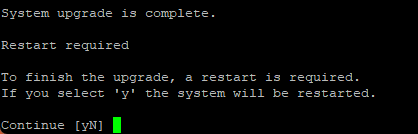
ระบบบอกท่านว่า การอัพเกรดสมบูรณ์แล้ว ขอให้ท่านกด y เพื่อทำการ reboot เครื่อง
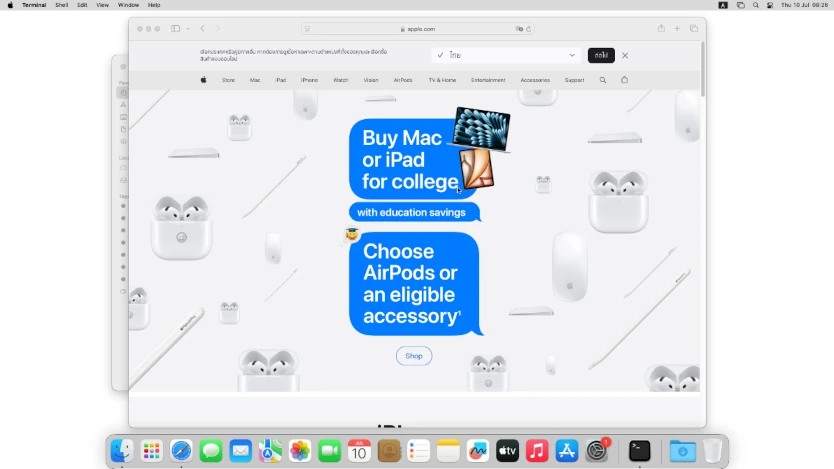
Remote Desktop Software ที่ดีที่สุดสำหรับ Mac

วิธีติดตั้งและใช้งาน RealVNC สำหรับการควบคุมคอมพิวเตอร์ระยะไกล
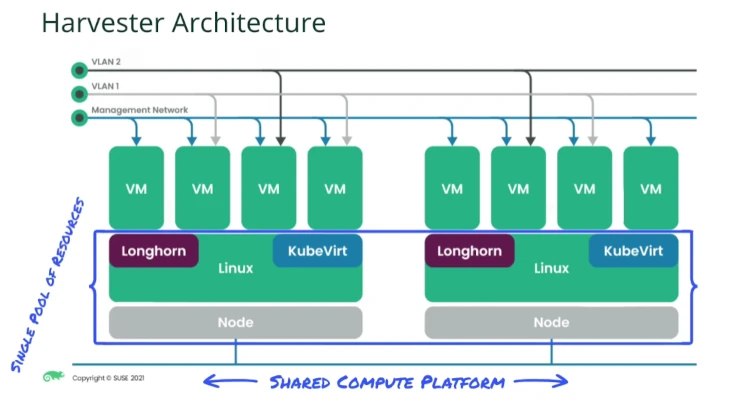
VMware ประชัน Harvester
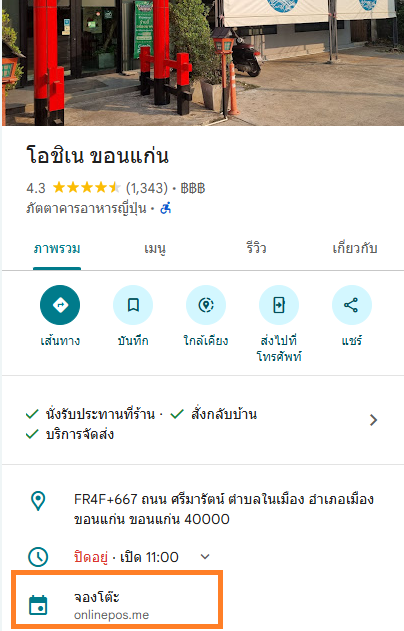
ประโยชน์ของการมี Link จองร้านอาหารบน Google Maps
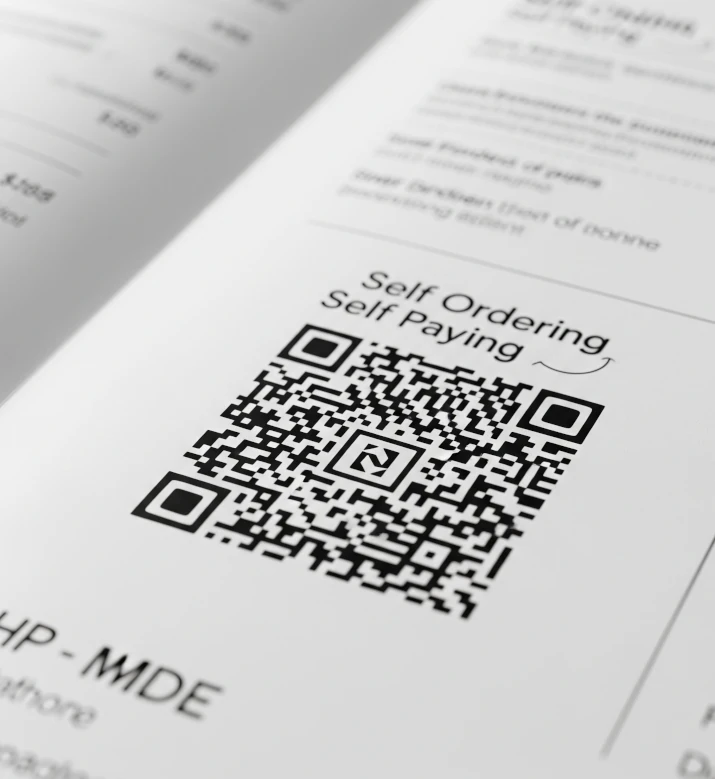
ความนิยมแบบก้าวกระโดดของระบบสั่งอาหารเองผ่าน QRCode






